Bagaimana cara mudah mengatasi hasil printer bergaris secara sekejap ? Memiliki sebuah printer memang membutuhkan perhatian ekstra di banding hardware lainnnya.
Tidak seperti perangkat pendukung komputer lainnya, printer cenderung bermasalah terutama ketika sudah cukup berumur hingga bertahun-tahun.
Memang ada saja masalah yang akan muncul pada printer tua atau bahkan printer yang masih baru sekalipun. Sebagai pemilik atau pengguna printer tentunya anda harus bisa mengatasi segala permasalahan yang ada pada sebuah printer.
Masalah umum yang biasa terjadi yaitu hasil printer yang tidak bagus seperti tulisan tidak terbaca hingga muncul garis pada hasil cetaknya.
Hampir secara umum printer-printer yang ada di kantoran atau yang sudah lama pakai biasanya akan muncul permasalahan seperti ini.
Tidak masalah jika hasilnya masih bisa terbaca atau untuk dokumen yang tidak begitu penting. Namun dalam keperluan kantor biasanya dituntut agar bisa mencetak dokumen dengan jelas supaya mendapatkan administrasi yang bagus.
Maka dari itulah buat anda yang saat ini sedang bingung mengalami hasil cetak printer bergaris maka bisa simak pembahasan menarik berikut ini.
Baca juga: Solusi Mudah dari Printer Tidak Terdeteksi 100% Berhasil
Cara Mudah Mengatasi Hasil Printer Bergaris Secara Sekejap
1. Gunakan Software Bawaan
Sebelum mulai repot-repot membongkar sebuah printer, ada baiknya kita coba membersihkannya dengan sotware bawaan terlebih dahulu.
Biasanya printer saat ini sudah memiliki teknologi yang cukup canggih, yaitu melalui aplikasi bawaan yang fungsinya untuk Head Cleaning.
Melalui komputer windows anda, silahkan coba jalankan software melalui control panel -> Hardware and Sound -> Devices and Printers.
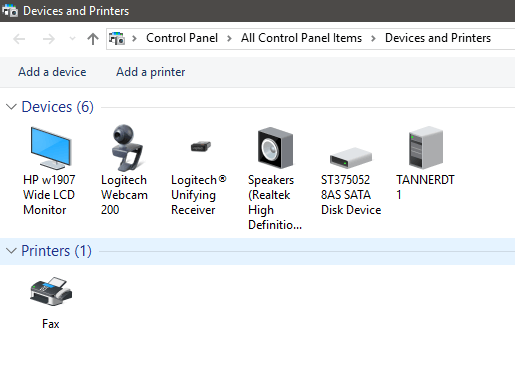
Atau bisa juga menggunakan tombol start windows dan ketikan kata kunci Devices and Printers pada kolom pencariannya. Jalankan proses head cleaning dengan cara memilih tab maintenance terlebih dahulu.
Software bawaan yang biasa ada printer modern ini biasanya akan langsung secara otomatis membersihkan bagian head tinta pada sebuah printer.
Jika proses pembersihan head melalui software bawaan sudah selesai anda bisa langsung mencoba mengeprint kembali. Coba lihat apakah hasilnya masih ada garisnya atau sudah hilang ?
Jika ternyata masih muncul masalah garis pada hasil cetaknya maka bisa gunakan alternatif cara kedua berikut ini.
Baca juga: Panduan Lengkap Cara Mengatasi Printer Offline, Ketahui Sebab-Sebabnya Dengan Mudah!
2. Periksa Saluran Tinta
Munculnya hasil cetak printer yang bergaris bisa disebabkan karena adanya saluran tinta yang tersumbat. Coba periksa mulai dari bagian botol infus hingga kebagian selangnya yang menghubungkan sampai ke bagian head printer.
Peristiwa tersumbatnya tinta yang sudah tidak cair memang seringkali terjadi pada kondisi printer yang jarang di pakai.
Periksa dengan teliti mulai dari bagian tangki hingga ke bagian head yang berarti anda harus melihat semua jalur keempat saluran tintanya.
Biasanya jika saluran yang tidak lancar maka akan mudah terlihat entah itu terjadinya pembekuan atau terdapat udara yang memisahkan sambungan tinta.
Cabut infus tinta lalu sedot menggunakan suntikan hingga saluran lancar kembali tanpa meninggalkan rongga udara sedikitpun.
Jika sudah barulah pasang kembali infusnya dengan benar dan coba lakukan kembali mencetak sesuatu untuk melakukan pengetesan.
Baca juga: Kok Bisa Tinta Printer Tidak Keluar? Berikut Cara Mudah Untuk Mengatasinya
3. Klaim Garansi
Ini adalah cara termudah jika printer anda masih dalam masa garansi namun sudah muncul gejala bergaris ketika mencetak.
Sebab tidak menutup kemungkinan juga bahwa printer yang masih barupun bisa mengalami kerusakan atau cacat produksi. Kondisi hasil cetak yang tidak bagus memang ada banyak sekali faktornya.
Anda tidak perlu pusing untuk memperbaikinya jika masih dalam masa garansi. Cukup lakukan klaim garansi saja bisa melalui tempat pembelian anda atau langsung kebagian service center dari merk printer yang anda gunakan.
Baca juga: Cara Sharing Printer Windows 10 dan Seri Windows Sebelumnya 100% Berhasil
4. Periksa Kondisi Cartridge
Hal berikutnya yang juga harus anda cek jika printer mengalami gejala cetak bergaris yaitu mengecek bagian cartridge. Biasanya printer yang sudah jarang di pakai dalam jangka waktu lama memang akan terjadi gumpalan pada tinta cairnya.
Tinta cair itu bisa mengering seiring dengan berjalannya waktu dan tentu akan membuat masalah ketika anda menggunakan printer itu untuk mencetak kembali.
Cara mudah mengatasi hal ini yaitu dengan mencopot satu persatu Cartridge dari printer terlebih dahulu. Bersihkan dahulu bagian headnya karena pada bagian ini jika sampai tejadi penggumpalan tinta maka sudah tentu hasil cetak bisa menjadi bergaris.
Setelah bagian luar cartridge sudah bersih anda juga bisa melakukan pembersihan pada bagian dalamnya. Buang semua tinta yang masih ada di cartridge hingga bersih dengan suntikan untuk menyedotnya.
Setelah itu ganti dengan tinta yang baru agar hasil cetaknya bisa normal dan bagus kembali. Jangan lupa perhatikan juga setelah anda membersihkan Cartridge luar dalam maka sebelum di pasang lagi ke dalam printer pastikan bagian headnya sudah dalam kondisi kering.
5. Beli Cartridge Baru
Jika printer yang anda gunakan itu memang sudah cukup berumur tua maka sebaiknya tidak ada cara lain yang lebih baik dari membeli cartridge baru.
Namun agar tidak sampai mengeluarkan uang ekstra yang tidak perlu maka sebaiknya pastikan dahulu anda telah mencoba cara sebelumnya. Yaitu mencoba membersihkan Cartridge terutama pada bagian headnya.
Barulah jika kondisi hasil cetak masih bergaris saja maka cara terbaik nya yaitu menggantinya dengan Cartridge baru.
Baca juga: Cara Cleaning Printer Epson yang Paling Mudah
6. Bawa Ke Tempat Service Printer
Hasil printer bergaris memang ada banyak sekali faktornya sehingga tidak heran jika pemilik atau penggunanya menjadi stress karena kondisi printer masih saja belum betul.
Untuk pengecekan yang lebih mendalam maka sebaiknya anda bisa langsung membawa ke tempat service printer terdekat. Tentu saja service printer ini akan memakan biaya service mengingat sudah tidak dalam masa garansi lagi.
Jadi pastikan anda sudah menanyakan dahulu ongkos service secara keseluruhan minimal perkiraan kasarnya agar anda bisa mengetahui dari awal. Apakah sebaiknya perlu di perbaiki atau memang perlu beli printer yang baru.
Penutup
Printer memang lebih sering mengalami masalah ketimbang perangkat komputer lainnya. Oleh karena itu sebagai tips tambahan apabila anda menggunakan printer jenis tinta baik menggunakan infus atau tidak maka perlu perawatan ekstra.
Usahakan untuk menggunakan printer tinta tersebut secara rutin agar kondisi head nya tetap bersih dari gumpalan tinta yang mengering.
Sebab kita tahu jika kondisi head cartridge yang sudah mengering karena tidak lama digunakan akan mengalami penurunan kualitas hasil cetaknya. Entah itu hanya teks hitam putih saja maupun cetak warna.
Hal ini juga berlaku pada printer laser yang meskipun tidak ada gumpalan karena sudah tidak menggunakan cairan namun faktanya juga bisa mengalami hasil cetak bergaris.
Cara memperbaikinya bisa dengan membersihkan bagian drum terlebih dahulu. Adapun untuk mengisi atau membersihkan bagian serbuk tinta membutuhkan skill khusus yang bisa anda gunakan jasa isi printer laser.
Dengan demikian bisa meminimalisir terjadinya hasil cetak yang bergaris karena adanya bagian komponen printer yang tidak bekerja dengan baik.

